| 1. | При запуске графического деинсталлятора из меню Приложения -> Dr.Web -> Удаление Dr.Web для Linux или из консоли командой: |
# /opt/drweb/remove.sh
открывается окно программы удаления компонентов.
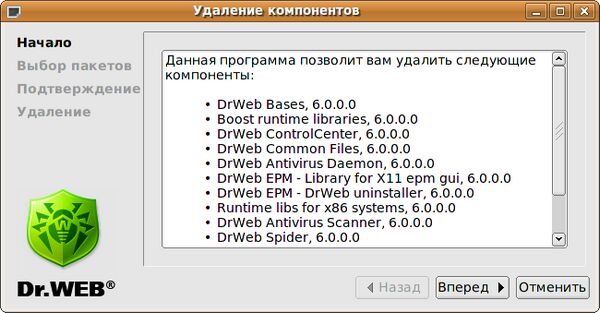
Рис. 34. Окно начала удаления программы
Навигация осуществляется с помощью кнопок Вперед и Назад. Выйти из программы можно в любой момент, нажав кнопку Отменить.
| 2. | В следующем окне Выбор пакетов вы можете выбрать компоненты, которые хотите удалить. Флаги для соответствующих зависимостей будут проставлены автоматически. |
В случае, если ранее на этом компьютере из EPM-пакета был установлен какой-либо другой продукт Dr.Web для Linux, то в список компонентов для удаления войдут и его модули тоже. Поэтому необходимо быть крайне внимательным при выборе, чтобы случайно не удалить те компоненты, которые планируется использовать в дальнейшем.
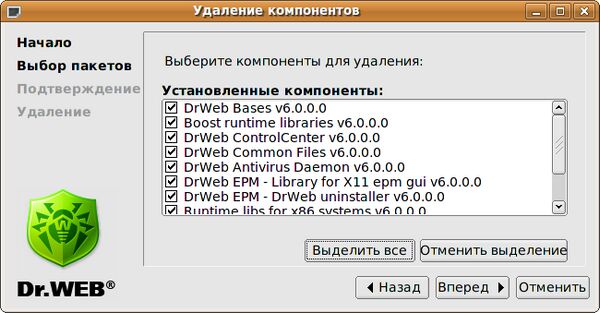
Рис. 35. Окно выбора компонентов для удаления
Нажав на кнопку Выделить все, вы сможете отметить сразу все компоненты. Нажатие на кнопку Отменить выделение удалит все проставленные флаги.
| 3. | В следующем окне Подтверждение вы увидите все выбранные вами компоненты и сможете принять окончательное решение об их удалении. |
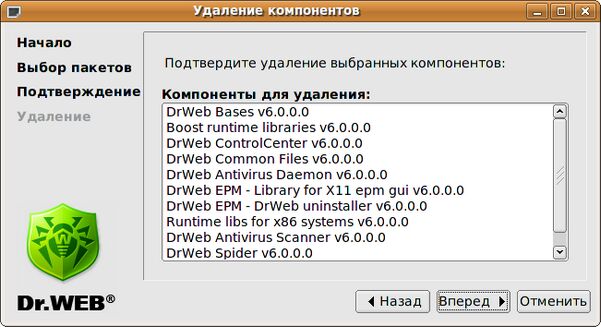
Рис. 36. Окно подтверждения удаления компонентов
| 4. | В последнем окне Удаление выводится отчет о процессе удаления компонентов программного комплекса в режиме реального времени. |
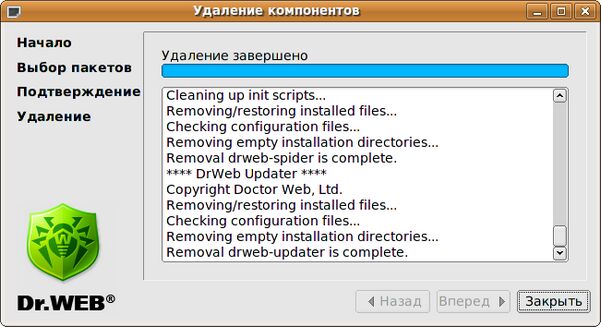
Рис. 37. Окно удаления компонентов программы
| 5. | Нажав на кнопку Закрыть, вы закроете окно программы удаления компонентов. |